Модели бизнес-процессов
Справочник «Модели бизнес-процессов» предназначен для первичной настройки схем движения документов по этапам обработки без указания конкретных исполнителей этапов. Модели используются для построения в дальнейшем на их основании маршрутов документов. Схемы бизнес-процессов можно создавать также непосредственно в справочнике «Маршруты».
НАВИГАТОР => СПРАВОЧНИКИ => БИЗНЕС-ПРОЦЕССЫ => МАРШРУТЫ => МОДЕЛИ БИЗНЕС-ПРОЦЕССОВ
Список записей справочника содержит стандартный набор инструментов:
Создать (Ctrl+N) - создание нового маршрута.
Создать по модели - создание нового маршрута на основании сохраненной модели.
Редактировать (Ctrl+E) - редактирование маршрута.
Копировать (Ctrl+C) - создание копии выделенного маршрута.
Удалить - удаление выделенного маршрута.
Удалить локальные -
Печать списка - отправка списка маршрутов на печать.
Статус - установка статуса маршрута.
Передача - выгрузка отмеченных маршрутов.
Прием - загрузка маршрутов.
Журнал событий - детализация событий.
Обновить - обновление списка маршрутов.
Настройка - переход к окну настройки объектов.
Также данные действия можно выполнить с помощью контекстного меню списка маршрутов.
При создании новой модели или открытии существующей на редактирование открывается окно построения модели бизнес-процесса, которое состоит из трех основных областей :
1.Слева – панель доступных элементов бизнес-процессов,
2.Справа вверху – область дизайнера для построения схем,
3.Справа внизу – область свойств модели и выделенных на схеме объектов.
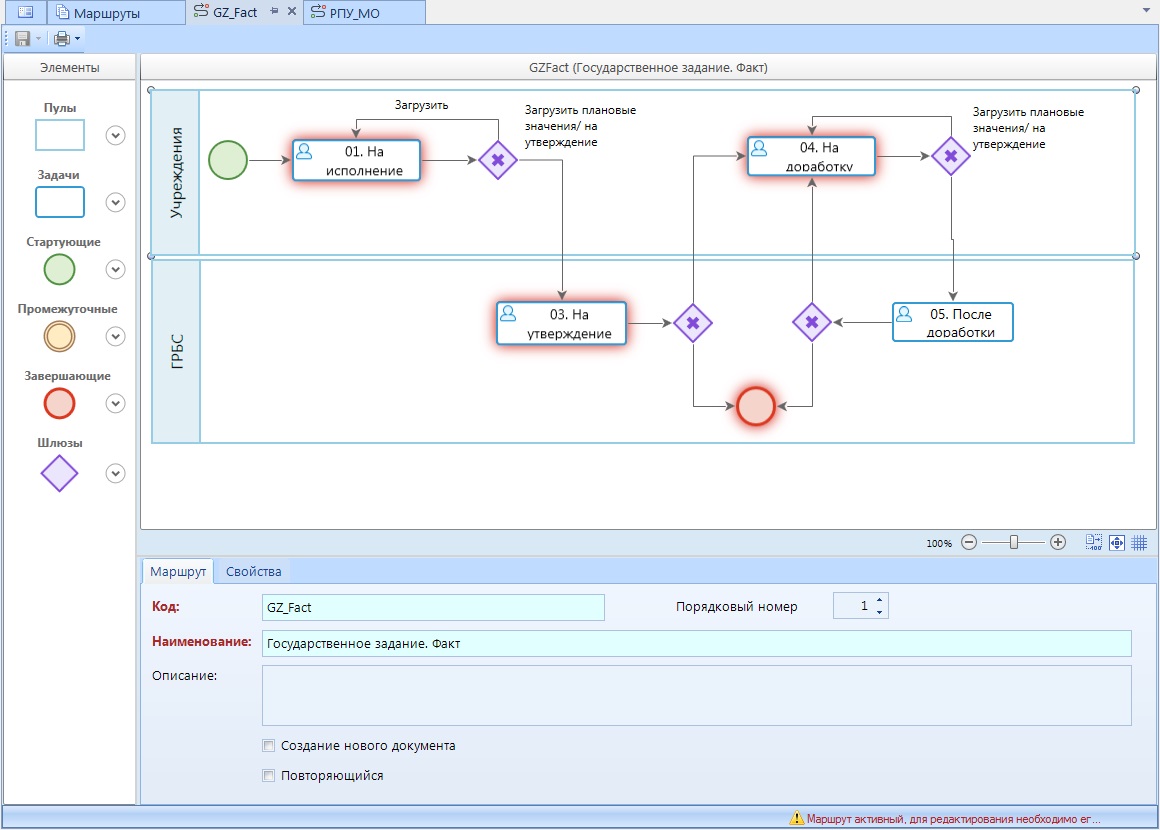
В левой части окна редактирования модели находятся доступные для построения схемы бизнес-процесса элементы. Они подразделяются на шесть групп: пулы, задачи, стартующие события, промежуточные события, завершающие события и шлюзы. Подробное описание представлено ниже.
В правой верхней части окна располагается схема, которая строится путем перетаскивания объектов, задач, условий из панели элементов в область дизайнера и задания направлений потока между ними.
В правой нижней области свойств отображаются свойства модели и выделенных на схеме объектов. На вкладке Маршрут указываются свойства модели:
Код– код маршрута.
Наименование – наименование маршрута (используется в качестве названия соответствующего раздела в панели текущих задач).
Описание – описание маршрута.
Создание нового документа – включение отображения в ПТЗ этапа «Старт», предназначенного для ручного создания нового документа при старте маршрута и автоматической постановки его на маршрут.
Повторяющийся – включение возможности повторного прохождения одного и того же документа по данному маршруту.
Маршруты недоступны для редактирования, если они находятся в состоянии исполнения.
Добавление объекта в схему
Для того чтобы добавить объект в схему нужно раскрыть группу элементов в панели слева, выбрать элемент и, удерживая на нем левую кнопку мыши, перетащить его в область дизайнера, затем отпустить кнопку мыши.
Также добавление элементов возможно путем копирования уже существующих элементов с сохранением всех их свойств. Копирование выделенных элементов в буфер осуществляется нажатием клавиш <Crtl+C>, вставка из буфера рядом с объектами копирования – нажатием клавиш <Ctrl+V>, в произвольное место области дизайнера – с помощью контекстного меню.
Изменение размеров объекта
Изменение размеров объекта на схеме можно выполнить двумя способами:
1.С помощью мыши. Для этого необходимо выделить объект на схеме,углы объекта при этом подсветятся специальными значками, навести курсор мыши на один из углов (курсор примет вид стрелки ), зажать левую кнопку мыши и растянуть или сжать объект до нужных размеров и отпустить кнопку мыши.
2.С помощью клавиатуры. Для этого необходимо выделить объект и, удерживая клавишу
Изменять размеры можно как у одного, так и у группы выделенных объектов. Выделение нескольких объектов осуществляется последовательным нажатием левой кнопки мыши на нужных объектах при удержании клавиши
Перемещение объектов
Перемещать объект на схеме можно двумя способами:
1.С помощью мыши. Для этого необходимо поместить курсор мыши на объект (курсор примет вид стрелки ), зажать левую кнопку мыши и, удерживая ее, переместить объект в нужное место, отпустить кнопку мыши.
2.С помощью клавиатуры. Для этого необходимо выделить объект и, используя клавиши клавиатуры ←, ↑, →, ↓, переместить его в нужное место
Перемещать можно как один, так и группу выделенных объектов.
Выравнивание объектов
Для выравнивания положения двух и более объектов на схеме необходимо выделить их и в контекстном меню группы, которое открывается нажатием правой кнопки мыши, выбрать один из пунктов:
- Выровнять по вертикали – выравнивание объектов в одну линию со смещением по вертикали.
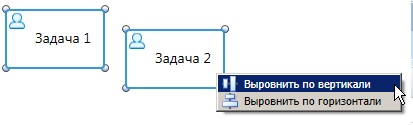
- Выровнять по горизонтали – выравнивание объектов в одну линию со смещением по горизонтали.
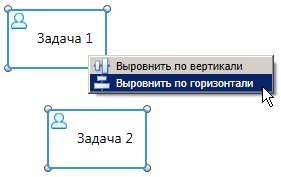
Создание линии связи
Объекты на схеме соединяются между собой линиями связи, таким образом, устанавливается порядок прохождения документа по данным объектам. Каждый из объектов схемы имеет ограниченное количество узлов, к которым можно прикрепить линию связи, узлы обозначаются значком и становятся видны при наведении курсора на объект.

Линию связи можно нарисовать только между двумя объектами. Для изображения линии связи необходимо навести курсор на один из узлов объекта, от которого будет брать начало линия связи, при этом курсор примет вид крестика , зажать левую кнопку мыши и навести курсор на один из узлов второго объекта, курсор также примет вид крестика, отпустить кнопку мыши. Между объектами появится стрелка.
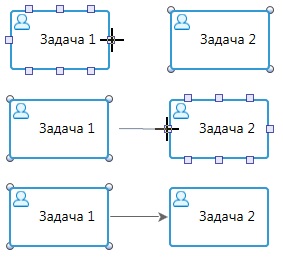
Создание аннотаций
Для всех объектов модели доступно отображение текстовой подсказки – аннотации. Для вывода аннотации объекта на экран необходимо дважды щелкнуть по нему мышью или выбрать пункт Показать аннотацию в контекстном меню объекта. Аннотации используются для уточнения значения элементов схемы и повышения её информативности. Не влияют на выполнение бизнес-процессов.
Изначально аннотация содержит наименование объекта, для изменения текста аннотации необходимо дважды щелкнуть на ней мышью.
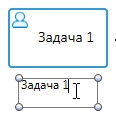
Для удаления аннотации необходимо выделить её на схеме одинарным щелчком мыши и нажать клавишу <Del> на клавиатуре или отключить отображение аннотации в контекстном меню объекта.
Удаление объектов
Для удаления объектов, линий связи достаточно выделить их и нажать клавишу <Del>. При удалении объекта все входящие в него и исходящие из него линии связи также удаляются.
Параметры области дизайнера
Для удобства работы со схемами можно использовать панель параметров отображения, расположенную в правом нижнем углу области дизайнера. Панель позволяет:
- подобрать масштаб вручную с помощью бегунка;
- установить актуальный (100%) размер схемы;
- вписать схему полностью в окно;
-
включить/отключить отображение сетки.

Сетка имеет фиксированный размер ячеек и позволяет пристыковывать к углам сетки:
·левый верхний угол объекта (группы объектов) при перемещении объекта (группы объектов) с помощью мыши;
·перемещаемый угол объекта при изменении размера объекта с помощью мыши.
